Ondertiteling kan nodig zijn als je de inhoud van je film in een vreemde taal gaat vertalen of als je een video-opname hebt gemaakt en het geluid slecht is opgenomen. Dan zullen je kijkers ook profiteren van de "decryption" ondertiteltrack. Beknoptheid, helderheid, nauwkeurigheid zijn de belangrijkste kenmerken van zo'n tekst.
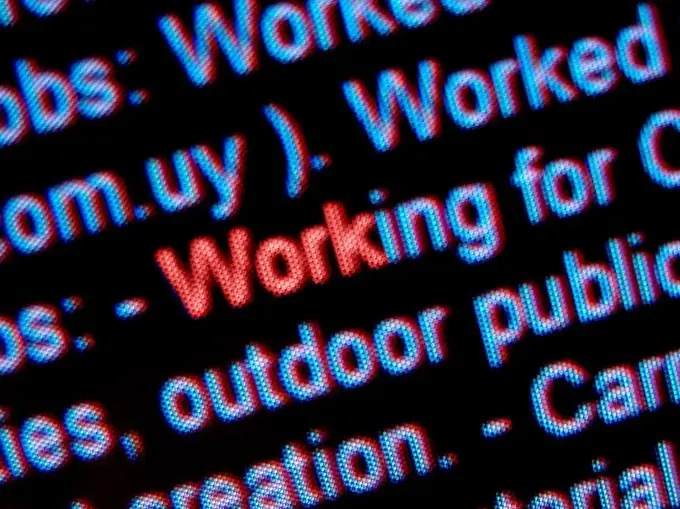
Het is nodig
- Adobe Premier Pro
- Engels woordenboek
instructies:
Stap 1
Start Adobe Premier Pro. Wacht tot de interface wordt geopend, klik op "Bestand", selecteer "Importeren". Geef in het geopende venster de video op waarmee u gaat werken. Het programma plaatst het automatisch in het "Project"-venster, "pakt" de video vervolgens met de muis en sleept deze naar de videotrack. Controleer of het werkt door de schuifregelaar Tijdlijn te starten door op de spatiebalk te drukken. Zorg ervoor dat de grenzen van het videoframe overeenkomen met de grenzen van de weergavemonitor.
Stap 2
Maak een titel. Druk hiervoor op "Bestand", "Nieuw" en selecteer "Titel". Het programma opent een venster waarin u de titel van de titel kunt invoeren. Dit is erg handig wanneer alle titelbestanden onder betekenisvolle namen zijn opgeslagen. Geef de titel een naam en klik op OK. Het programma opent het titelbewerkingsvenster. Als je de vaardigheid hebt om teksten te maken in Adobe Photoshop, dan zal het veel gemakkelijker voor je zijn om met deze editor te werken.
Stap 3
Klik op een lege ruimte in het veld dat wordt geopend. U ziet een "knipperende" cursor. Voer de titeltekst in die u als ondertitel wilt gebruiken. Stel de grootte, het lettertype in en plaats de tekst onderaan het scherm, waar de ondertitels meestal worden geplaatst. Zorg ervoor dat u uw titel kleurt, zodat de kijker deze voor de frames zelf kan lezen. Die. het meest contrasterend. Geel wordt vaak gebruikt omdat het opvalt tegen elke achtergrond. Sluit de titel. Het programma (in versie 2 of hoger) slaat het meestal automatisch op en plaatst het in het "Project"-venster. Zoek de plaats op uw video waar de tekst moet worden geplaatst en plaats de titel "over" de video, dwz. de baan op. Stel dus de volledige titelreeks boven het videospoor in. Volg het resultaat in de viewermonitor.






